2013 年发布至今, Docker 一直广受瞩目,被认为可能会改变软件行业。
概述
- 许多人并不清楚 Docker 到底是什么,要解决什么问题,好处又在哪里?本文就来详细解释,帮助大家理解它,还带有简单易懂的实例,教你如何将它用于日常开发。
1. 环境配置的难题
- 软件开发最大的麻烦事之一,就是环境配置。用户计算机的环境都不相同,你怎么知道自家的软件,能在那些机器跑起来?
- 用户必须保证两件事:操作系统的设置,各种库和组件的安装。只有它们都正确,软件才能运行。举例来说,安装一个 Python 应用,计算机必须有 Python 引擎,还必须有各种依赖,可能还要配置环境变量。
- 如果某些老旧的模块与当前环境不兼容,那就麻烦了。开发者常常会说:“它在我的机器可以跑了”(It works on my machine),言下之意就是,其他机器很可能跑不了。
- 环境配置如此麻烦,换一台机器,就要重来一次,旷日费时。很多人想到,能不能从根本上解决问题,软件可以带环境安装?也就是说,安装的时候,把原始环境一模一样地复制过来。
2. 虚拟机
- 虚拟机(virtual machine)就是带环境安装的一种解决方案。它可以在一种操作系统里面运行另一种操作系统,比如在 Windows系统里面运行 Linux系统。应用程序对此毫无感知,因为虚拟机看上去跟真实系统一模一样,而对于底层系统来说,虚拟机就是一个普通文件,不需要了就删掉,对其他部分毫无影响。
- 虽然用户可以通过虚拟机还原软件的原始环境。
但是,这个方案有几个缺点:
- 资源占用多,虚拟机会独占一部分内存和硬盘空间。它运行的时候,其他程序就不能使用这些资源了。哪怕虚拟机里面的应用程序,真正使用的内存只有1MB,虚拟机依然需要几百 MB 的内存才能运行。
- 冗余步骤多,虚拟机是完整的操作系统,一些系统级别的操作步骤,往往无法跳过,比如用户登录。
- 启动慢,启动操作系统需要多久,启动虚拟机就需要多久。可能要等几分钟,应用程序才能真正运行。
3. Linux 容器
- 由于虚拟机存在这些缺点,Linux 发展出了另一种虚拟化技术:Linux 容器(Linux Containers,缩写为 LXC)。
- Linux 容器不是模拟一个完整的操作系统,而是对进程进行隔离。或者说,在正常进程的外面套了一个保护层。对于容器里面的进程来说,它接触到的各种资源都是虚拟的,从而实现与底层系统的隔离。
由于容器是进程级别的,相比虚拟机有很多优势:
- 启动快,容器里面的应用,直接就是底层系统的一个进程,而不是虚拟机内部的进程。所以,启动容器相当于启动本机的一个进程,而不是启动一个操作系统,速度就快很多。
- 资源占用少,容器只占用需要的资源,不占用那些没有用到的资源;虚拟机由于是完整的操作系统,不可避免要占用所有资源。另外,多个容器可以共享资源,虚拟机都是独享资源。
- 体积小,容器只要包含用到的组件即可,而虚拟机是整个操作系统的打包,所以容器文件比虚拟机文件要小很多。
- 总之,容器有点像轻量级的虚拟机,能够提供虚拟化的环境,但是成本开销小得多。
Docker 是什么?
Docker 属于 Linux 容器的一种封装,提供简单易用的容器使用接口。它是目前最流行的 Linux 容器解决方案。
- Docker 将应用程序与该程序的依赖,打包在一个文件里面。运行这个文件,就会生成一个虚拟容器。
- 程序在这个虚拟容器里运行,就好像在真实的物理机上运行一样。有了 Docker,就不用担心环境问题。
- 总体来说,Docker 的接口相当简单,用户可以方便地创建和使用容器,把自己的应用放入容器。容器还可以进行版本管理、复制、分享、修改,就像管理普通的代码一样。
4. Docker 的用途
Docker 的主要用途,目前有三大类。
- 提供一次性的环境。比如,本地测试他人的软件、持续集成的时候提供单元测试和构建的环境。
- 提供弹性的云服务。因为 Docker 容器可以随开随关,很适合动态扩容和缩容。
- 组建微服务架构。通过多个容器,一台机器可以跑多个服务,因此在本机就可以模拟出微服务架构。
5. Docker Desktop 的安装
Docker on Windows的安装请参考官方文档。
官网:
https://docs.docker.com/desktop/install/windows-install/
安装完成后,运行下面的命令,验证是否安装成功。
docker version
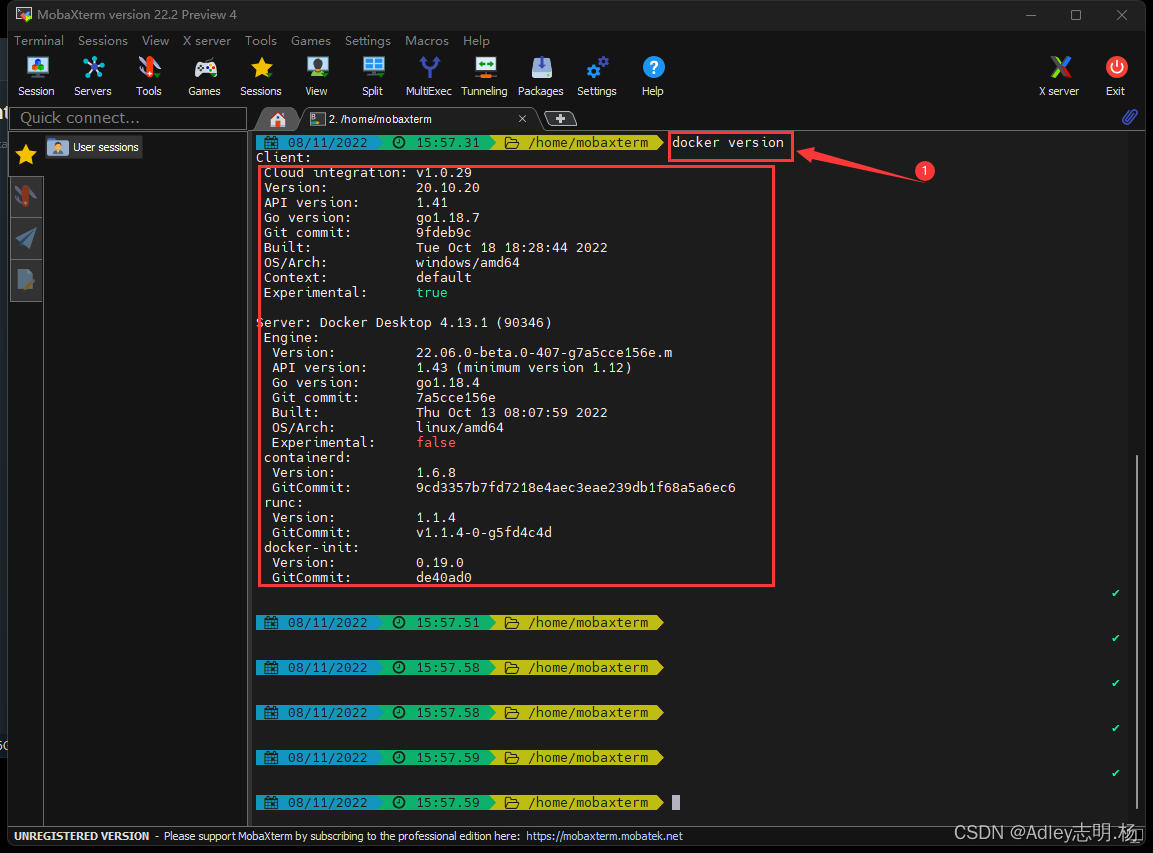
6. image 文件
- Docker 把应用程序及其依赖,打包在 image 文件里面。只有通过这个文件,才能生成 Docker 容器。image文件可以看作是容器的模板。Docker 根据 image 文件生成容器的实例。同一个 image 文件,可以生成多个同时运行的容器实例。
- image 是二进制文件。实际开发中,一个 image 文件往往通过继承另一个 image文件,加上一些个性化设置而生成。举例来说,你可以在 Ubuntu 的 image 基础上,往里面加入 Apache 服务器,形成你的image。
列出本机的所有 image 文件。
docker image ls

删除 image 文件
docker image rm [imageName]//[imageName]是镜像名称
image 文件是通用的,一台机器的 image 文件拷贝到另一台机器,照样可以使用。一般来说,为了节省时间,我们应该尽量使用别人制作好的 image 文件,而不是自己制作。即使要定制,也应该基于别人的 image 文件进行加工,而不是从零开始制作。为了方便共享,image 文件制作完成后,可以上传到网上的仓库。
**
Docker 的官方仓库
Docker Hub是最重要、最常用的 image 仓库。**
7. 实例:hello world
下面,我们通过最简单的 image 文件“hello world”,感受一下 Docker。
首先,运行下面的命令,将 image 文件从仓库抓取到本地。
docker image pull library/hello-world
//上面代码中,docker image pull 是抓取 image 文件的命令。//library/hello-world 是 image 文件在仓库里面的位置,//其中 library 是 image 文件所在的组,hello-world 是 image 文件的名字。
由于 Docker 官方提供的 image 文件,都放在 library组里面,所以它的是默认组,可以省略。
因此,上面的命令可以写成下面这样。
docker image pull hello-world //抓取成功以后,就可以在本机看到这个 image 文件了。
docker image ls //查看
docker container run hello-worlddocker container run //现在,运行这个 image 文件。命令会从 image 文件,生成一个正在运行的容器实例。
注意,docker container run 命令具有自动抓取 image 文件的功能。如果发现本地没有指定的 image 文件,就会从仓库自动抓取。因此,前面的 docker image pull 命令并不是必需的步骤。
如果运行成功,你会在屏幕上读到下面的输出。
docker container run hello-world
Hello from Docker!
This message shows that your installation appears to be working correctly.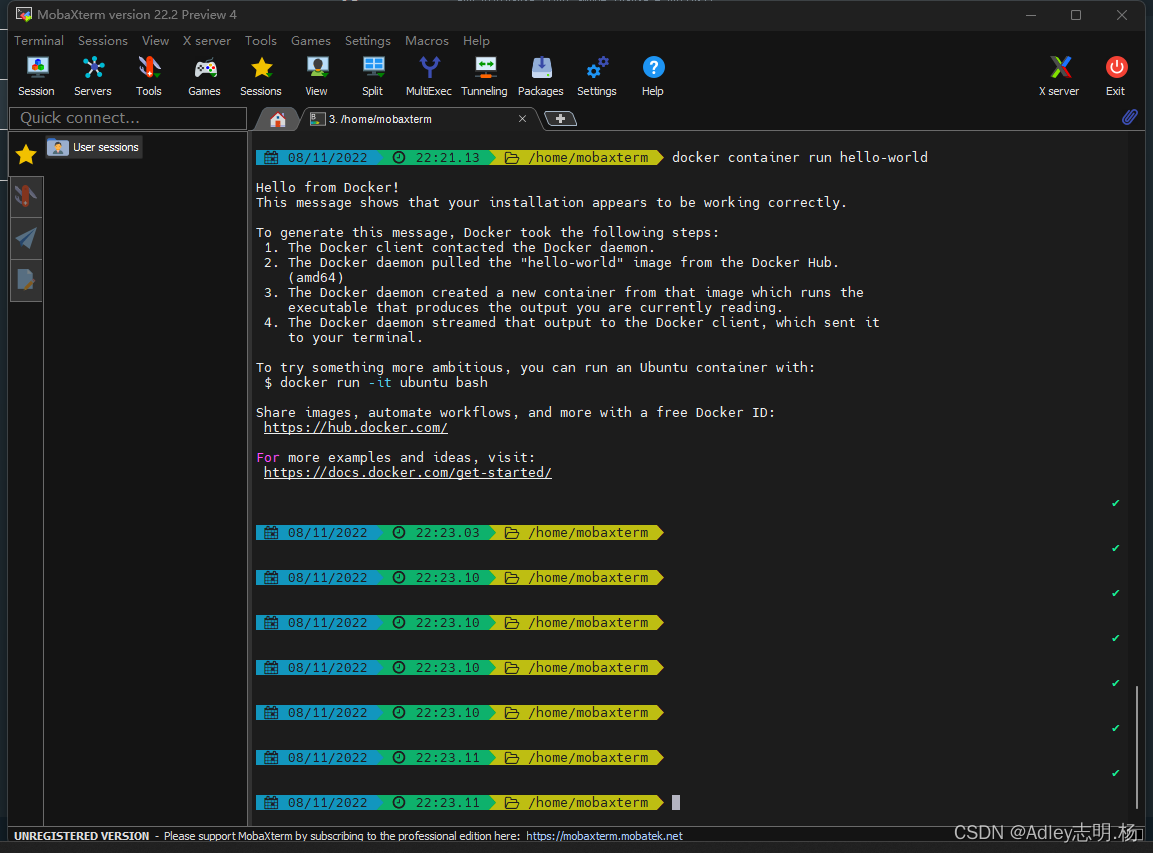
输出这段提示以后,hello world 就会停止运行,容器自动终止。
有些容器不会自动终止,因为提供的是服务。比如,安装运行 Ubuntu 的 image,就可以在命令行体验 Ubuntu 系统。
docker container run -it ubuntu bash //对于那些不会自动终止的容器,必须使用
docker container kill //命令手动终止。docker container kill [containID]
8. 容器文件
image 文件生成的容器实例,本身也是一个文件,称为容器文件。也就是说,一旦容器生成,就会同时存在两个文件:image 文件和容器文件。而且关闭容器并不会删除容器文件,只是容器停止运行而已。
列出本机正在运行的容器:
docker container ls
9. 列出本机所有容器,包括终止运行的容器
docker container ls --all
上面命令的输出结果之中,包括容器的 ID。很多地方都需要提供这个 ID,比如上一节终止容器运行的
docker container kill 命令。
终止运行的容器文件,依然会占据硬盘空间,可以使用 docker container rm命令删除。
docker container rm [containerID]
运行上面的命令之后,再使用
docker container ls --all 命令,就会发现被删除的容器文件已经消失了。
示例WordPress软件
接下来我选择的示例软件是 WordPress。它是一个常用软件,全世界用户据说超过几千万。同时它又非常简单,只要两个容器就够了(业务容器 + 数据库容器),很适合教学。而且,这种"业务 + 数据库"的容器架构,具有通用性,许多应用程序都可以复用。
为了加深读者理解,本文采用三种方法,演示如何架设 WordPress 网站。
- 方法 A:自建 WordPress 容器
- 方法 B:采用官方的 WordPress 容器
- 方法 C:采用 Docker Compose 工具
预备工作:image 仓库的镜像网址
本教程需要从仓库下载 image 文件,但是国内访问 Docker 的官方仓库很慢,还经常断线,所以要把仓库网址改成国内的镜像站。这里推荐使用官方镜像** http://registry.docker-cn.com **。
Docker 已经提供了官方 WordPress image,直接用那个就可以了。
待续!查看下篇文章
版权归原作者 Adley志明.杨 所有, 如有侵权,请联系我们删除。